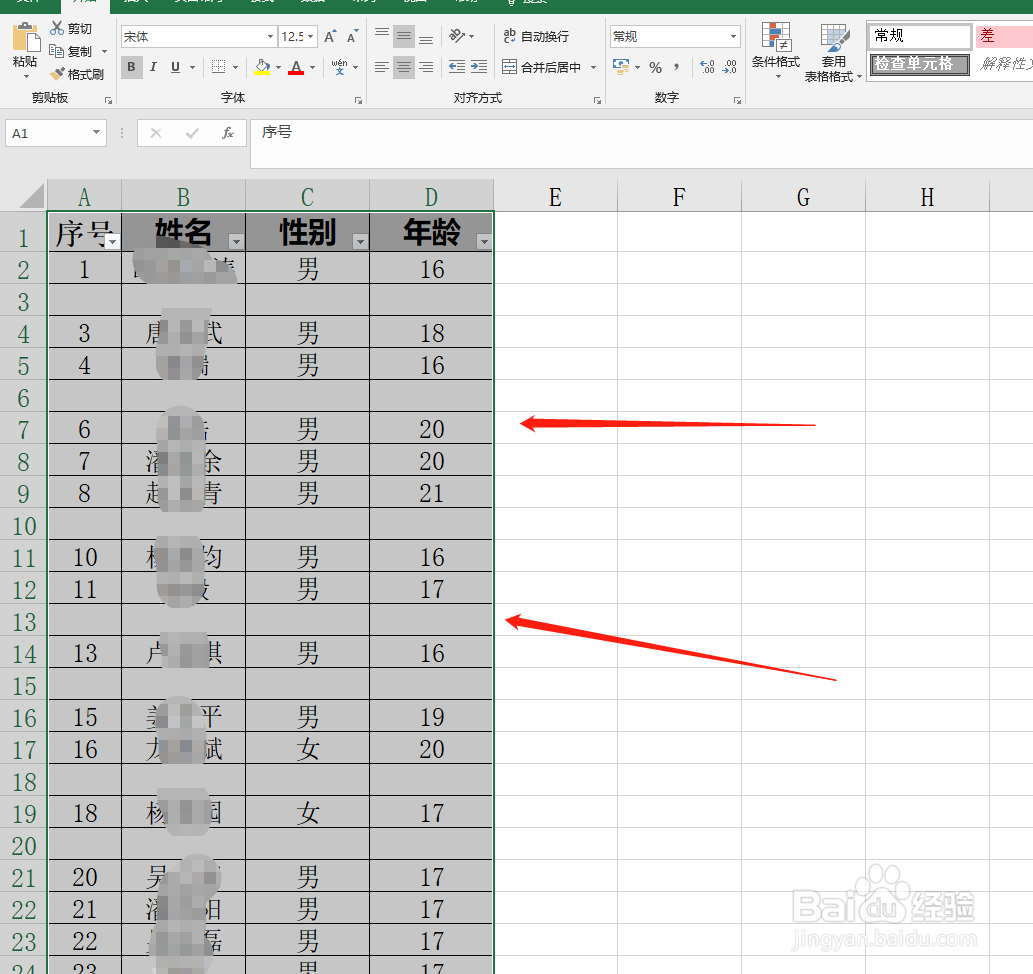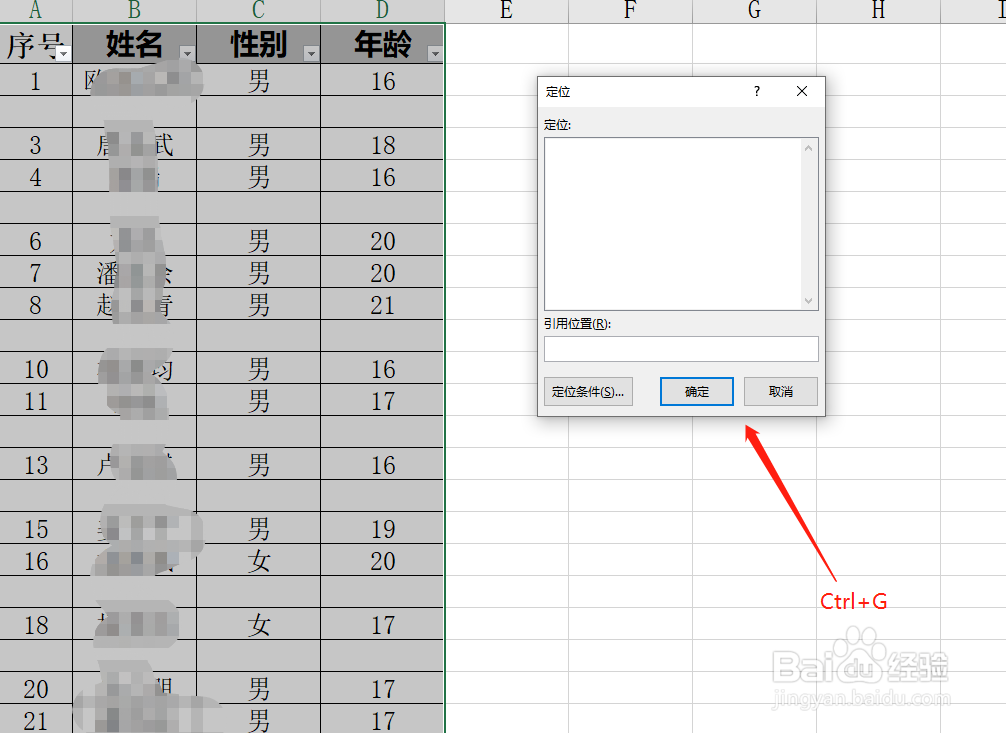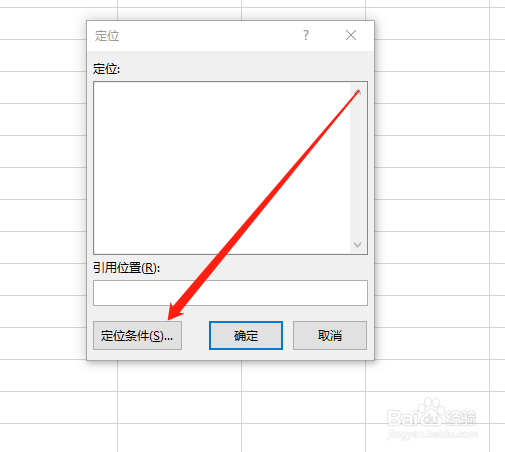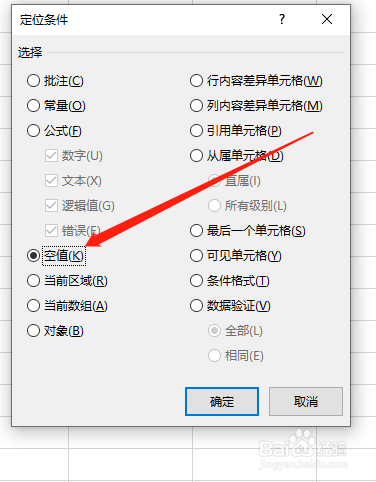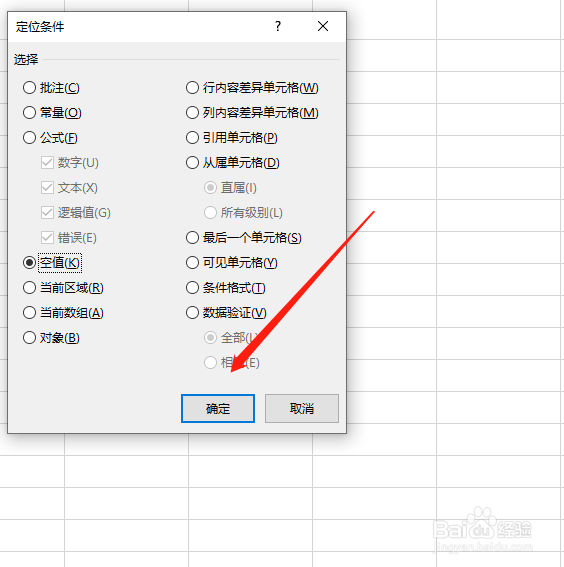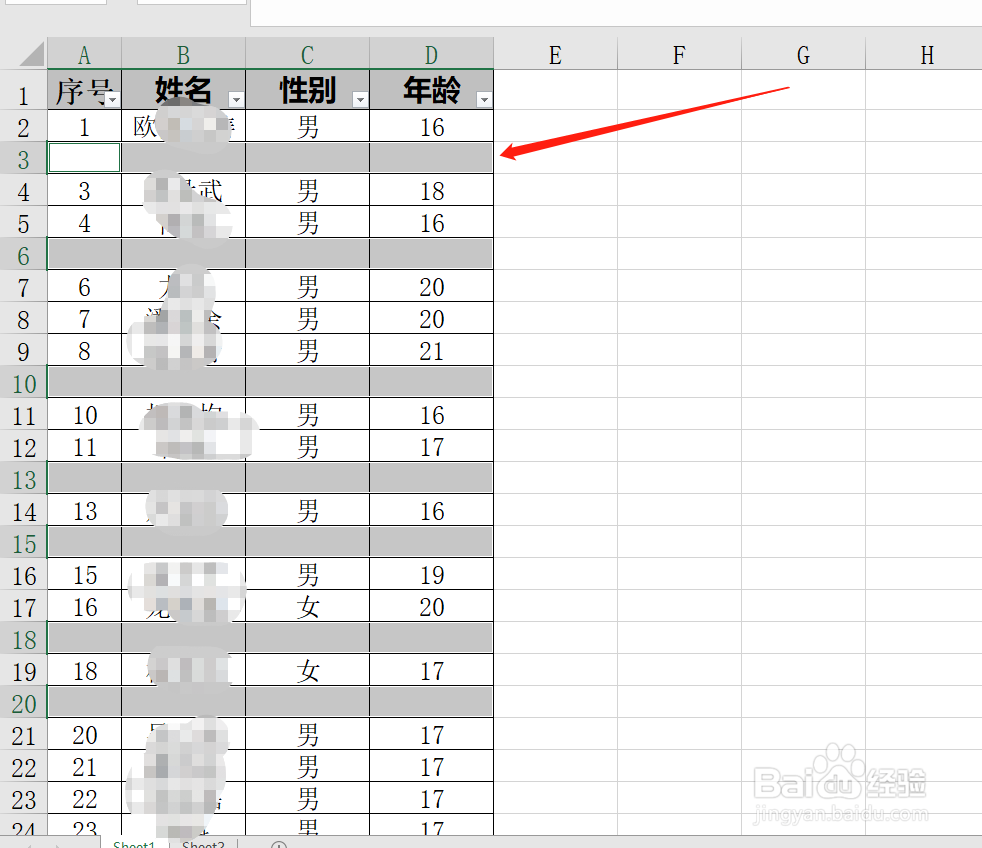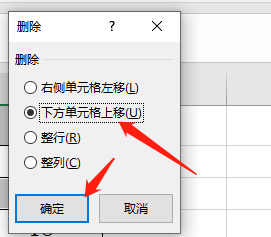Excel单元格中怎么快速删除空白单元格
1、在电脑上打开准备好的数据
2、然后全选我们要删除空白单元格中的所有数据
3、在键盘上按下快捷键“Ctrl+G”
4、在弹出窗口中点击“指定条件”
5、然后点击选择“空值”
6、点击“确定”按钮,然后就选中了空的单元格
7、此时在单元格中右键弹出窗口,选择“删除”按钮
8、弹出窗口中点击“确定”,此时就已经删除了
声明:本网站引用、摘录或转载内容仅供网站访问者交流或参考,不代表本站立场,如存在版权或非法内容,请联系站长删除,联系邮箱:site.kefu@qq.com。
阅读量:72
阅读量:78
阅读量:86
阅读量:70
阅读量:32